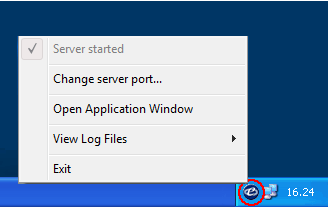| ePER Manual | 

 |
|
ePER è un’applicazione client/server, formata cioè da due diversi programmi o componenti che comunicano tra loro. La componente CLIENT è il browser Internet Explorer mentre la componente SERVER è un programma in linguaggio Java (servlet). Le due componenti comunicano tra loro utilizzando il protocollo http. E’ importante osservare che la componente server continua
a funzionare anche quando il browser viene chiuso. Quando si clicca sull’icona ePER presente sul desktop o si seleziona la voce “ePER” nel menù Avvio->Programmi, viene in realtà eseguita una procedura che verifica che entrambe le componenti siano in esecuzione, altrimenti le esegue in sequenza, cioè: 1) Esegue ed inizializza la componente server (servlet Java) 2) Esegue la componente client (browser Internet Explorer)
La prima operazione può richiedere un certo tempo, in
funzione della velocità PC, mentre la seconda operazione viene eseguita solo
quando la prima è conclusa.
Fig. 2:
componente server ePER nel System tray di Windows Cliccando con il bottone destro del mouse sopra l’icona viene visualizzato un menu tramite il quale è possibile terminare la componente server selezionando la voce “Exit” (la prima in basso). Nota:
Il menu contiene anche altre voci che permettono di modificare la
configurazione della componente server. L’utilizzo di queste opzioni è
consigliato solo ad utilizzatori esperti. Terminare la componente server è
un’operazione sempre necessaria nei seguenti casi: » Prima di sostituire o comunque togliere il DVD che ePER sta utilizzando. » Prima di installare una nuova versione del programma ePER. » Prima di effettuare modifiche alla configurazione di rete del PC (es. modifica indirizzo ip) » Quando si vuole liberare le risorse occupate da ePER in esecuzione (memoria ed utilizzo CPU). » Quando ePER non sembra funzionare correttamente o la componente client (browser) non riesce a visualizzare le pagine di ePER. |
| Copyright (c) 2010, Fiat Group Automobiles |
 1 Una panoramica di Fiat ePER
1 Una panoramica di Fiat ePER 2 Requisiti ed installazione
2 Requisiti ed installazione 3 Avvio del programma
3 Avvio del programma